Win11任务栏消失了怎么办 Win11任务栏卡死无反应解决方法
分类:win11教程 2021-09-03
导读: Win11任务栏消失了怎么办 Win11任务栏卡死无反应解决方法--最近不少用户都遇到了Win11发布以来最严重的bug,任务栏消失或者卡死无反应,严重的影响到了日常的使用,下面为大家带来Win11任务栏消失或者卡死的解决方法,大家可以尝试解决一下,最主要的还是微软发布更新...
最近不少用户都遇到了Win11发布以来最严重的bug,任务栏消失或者卡死无反应,严重的影响到了日常的使用,下面为大家带来Win11任务栏消失或者卡死的解决方法,大家可以尝试解决一下,最主要的还是微软发布更新来修复这个问题。

Win11任务栏无反应怎么办
方法一:把日期调整到9月4日,关掉网络校时功能,重启。
方法二:
1、同时按下键盘上的“ctrl+shift+esc”,就可以打开任务管理器。

2、然后我们在任务管理器中点击“名称”,然后找到“资源管理器”
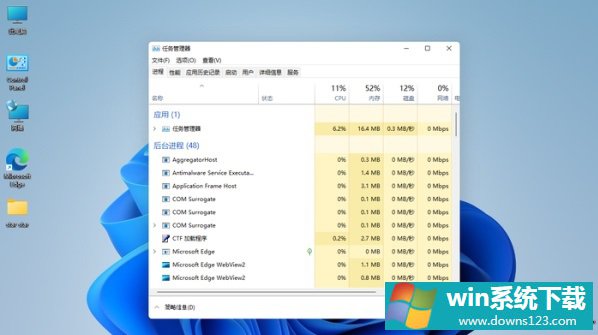
3、接着鼠标右键选择资源管理器,再点击“重新启动”即可。
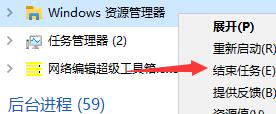
方法三:
1、如果我们重启资源管理器也没有解决这个问题,很可能是系统中与任务栏相关文件损坏了。
2、这个时候我们就只能选择重装系统来解决了。【win11稳定版下载】
3、点击上方蓝色的链接就可以进行下载了,下载完成后装载该文件,然后运行其中的“set up”就可以了。
4、如果大家实在不知道怎么重装系统,或者想知道具体操作过程的话,可以查看相关教程。【win11下载安装教程】
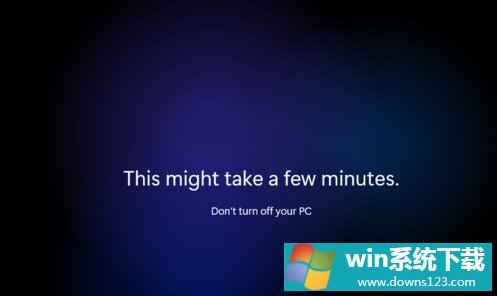
以上就是win11任务栏无反应解决方法介绍了,如果重装系统后还是无法解决,可能是因为系统本身出现了bug,那就只能等待微软修复了。
相关文章
- 电脑公司免激活win11 64位全能稳定版v2022.01
- 萝卜家园64位win11共享全新版v2022.01
- 雨林木风win11干净不死机版64位v2022.01
- 番茄花园最新win11 64位超速无死机版v2022.01
- 深度技术win11娱乐内部版64位v2022.01免激活
- 系统之家win11便携增强版64位v2022.01免激活
- Win11不能识别USB设备怎么办?Win11无法识别USB设备的解决方法
- 如何在Win11上本地显示CPU、GPU和RAM使用情况?
- Win11照片查看器如何设置?Win11照片查看器设置方法
- Win11窗口背景颜色如何设置?Win11窗口背景颜色设置的方法


